Windows Server 2012 64位系統下安裝講解 tomcat 環境安裝
本文來源:https://www.cnblogs.com/fklin/p/6670985.html
本文以Tmcat 7版本在Windows Server 2012 64位系統下安裝講解,JAVA環境安裝配置參見:http://www.cnblogs.com/fklin/p/6670760.html
Tmcat 7檔案下載地址:http://mirror.bit.edu.cn/apache/tomcat/tomcat-7/v7.0.77/bin/apache-tomcat-7.0.77-windows-x64.zip
1.下載後,解壓出放於D盤下,
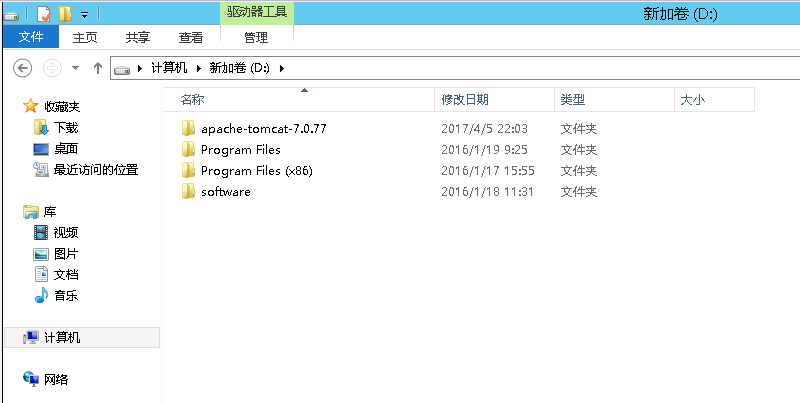
2.啟動和關閉檔案介紹,如下截圖,startup.bat為Windows下的啟動Tomcat批處理檔案,shutdown.bat為關閉Tomcat批處理檔案。
啟動和關閉,只需要執行對於的批處理檔案即可,

3.配置檔案介紹:
如下截圖,在conf資料夾裡,都為Tomcat的配置檔案。
其中server.xml為最常用的配置檔案,例如配置埠,多域名虛擬主機,HTTPS等都需要在這個檔案裡設定。
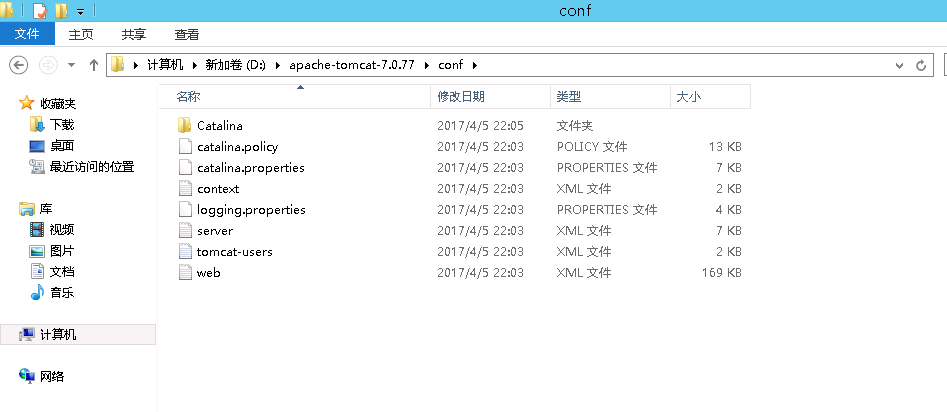
4.環境變數配置
CATALINA_BASE D:\tomcat
CATALINA_HOME D:\tomcat
CLASSPATH %JAVA_HOME%\lib\dt.jar;%JAVA_HOME%\lib\tools.jar
JAVA_HOME C:\Program Files\Java\jdk1.7.0
5..啟動tomcat,測試Tomcat是否能正常執行。
在本機開啟 http://127.0.0.1:8080/ 如顯示如下畫面,則Tomcat已正常執行。
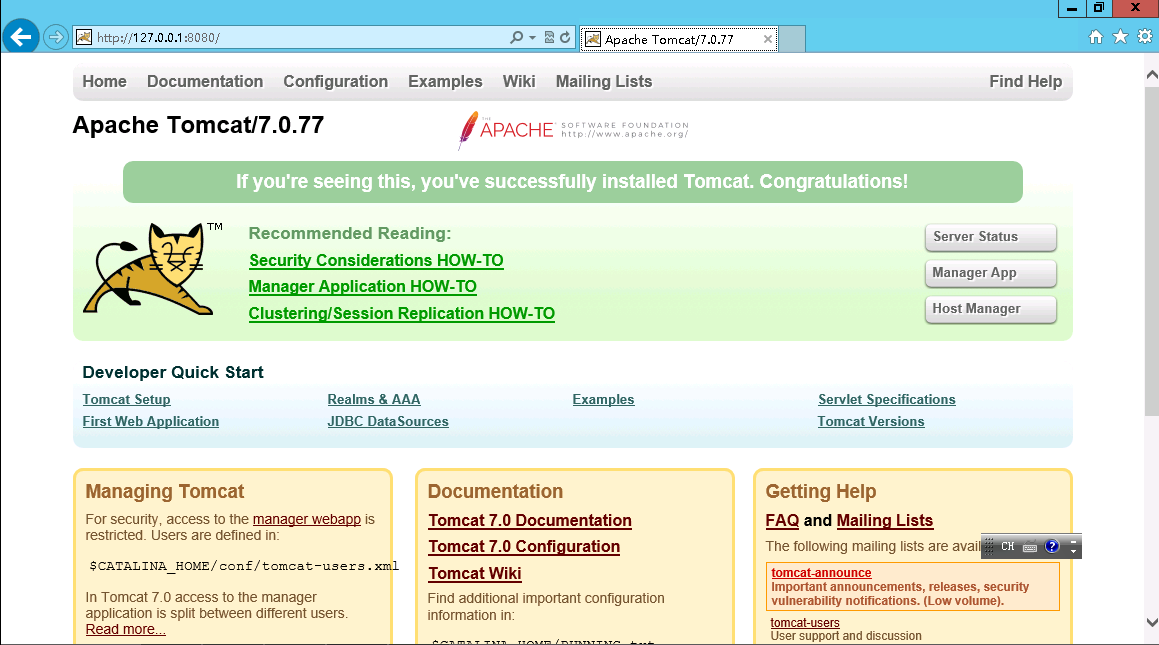
6. Tomcat基本配置請參見本部落格其他文章。
本文以Tmcat 7版本在Windows Server 2012 64位系統下安裝講解,JAVA環境安裝配置參見:http://www.cnblogs.com/fklin/p/6670760.html
Tmcat 7檔案下載地址:http://mirror.bit.edu.cn/apache/tomcat/tomcat-7/v7.0.77/bin/apache-tomcat-7.0.77-windows-x64.zip
1.下載後,解壓出放於D盤下,
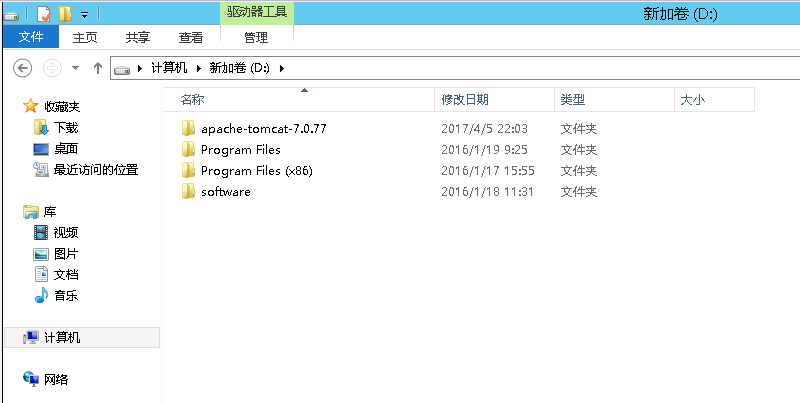
2.啟動和關閉檔案介紹,如下截圖,startup.bat為Windows下的啟動Tomcat批處理檔案,shutdown.bat為關閉Tomcat批處理檔案。
啟動和關閉,只需要執行對於的批處理檔案即可,

3.配置檔案介紹:
如下截圖,在conf資料夾裡,都為Tomcat的配置檔案。
其中server.xml為最常用的配置檔案,例如配置埠,多域名虛擬主機,HTTPS等都需要在這個檔案裡設定。
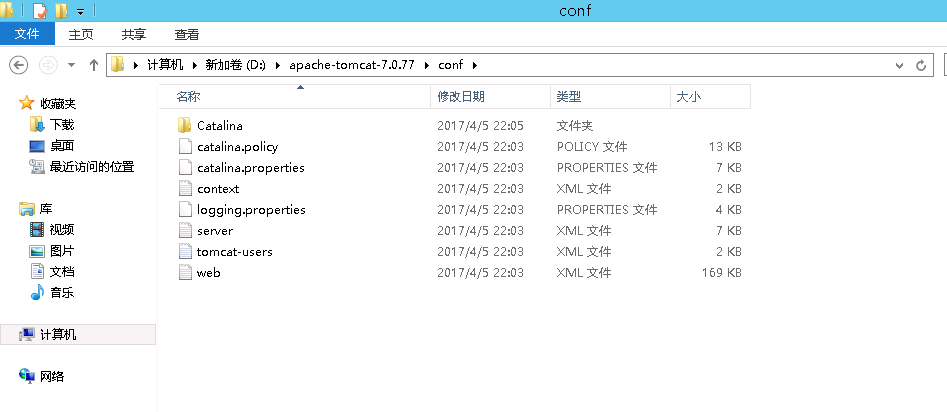
4.環境變數配置
CATALINA_BASE D:\tomcat
CATALINA_HOME D:\tomcat
CLASSPATH %JAVA_HOME%\lib\dt.jar;%JAVA_HOME%\lib\tools.jar
JAVA_HOME C:\Program Files\Java\jdk1.7.0
5..啟動tomcat,測試Tomcat是否能正常執行。
在本機開啟 http://127.0.0.1:8080/ 如顯示如下畫面,則Tomcat已正常執行。
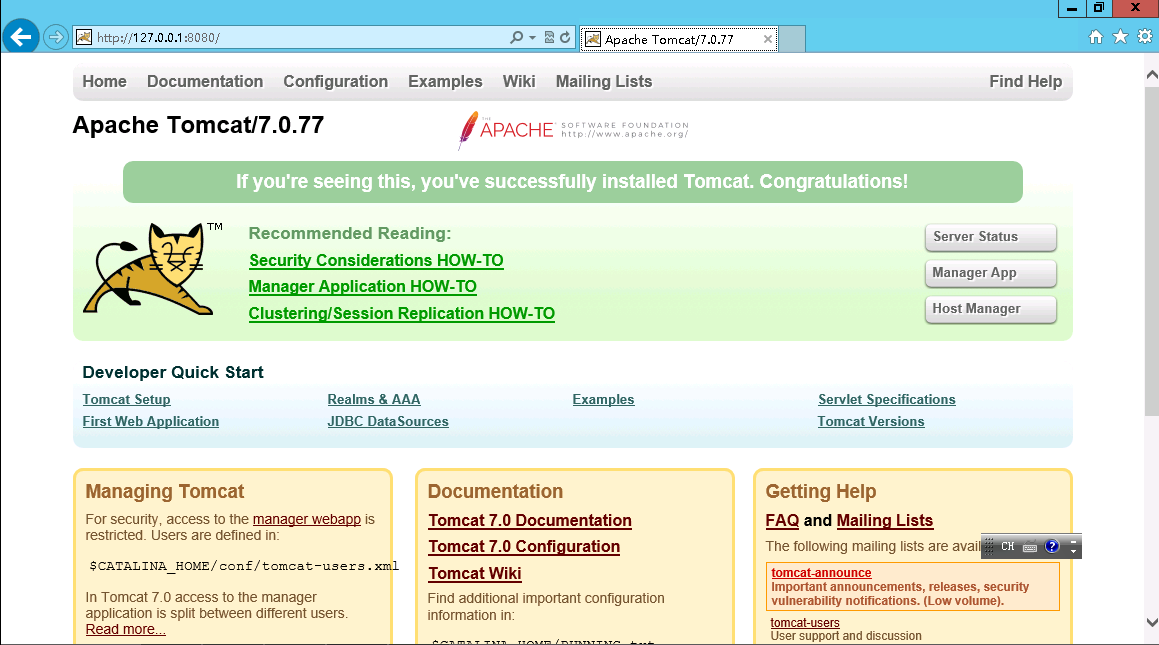
6. Tomcat基本配置請參見本部落格其他文章。
